За последние несколько лет платформы, предлагающие нам потоковое видео, не перестали распространяться по всему миру. Многие из них платные, мы ссылаемся на предложения по популярности Netflix , HBO, Amazon Prime Видео и т. д. Однако в то же время существует платформа, которая уже много лет работает с нами, предлагая этот тип контента бесплатно, YouTube.
Фактически, мы могли бы сказать, что когда мы говорим о YouTube, мы на самом деле имеем в виду платформу потокового видео по преимуществу. Прошло несколько лет с тех пор, как этот огромный веб-сайт был куплен Google, чтобы превратить его в гиганта, которым он является сегодня. Следовательно, у нас есть множество способов получить доступ ко всему, что предлагается на этом веб-портале. Либо из различных официальных приложений, сторонних клиентов, либо из браузера, среди прочего, мы можем посещать все, что YouTube представляет нам.

Есть несколько программ и платформ, которые мы можем использовать для просмотра видео на YouTube. Нет сомнений в том, что одним из самых важных элементов здесь является сам плеер и элементы управления, которые он нам представляет. Теперь мы сосредоточимся на одном из наиболее распространенных режимов работы, когда говорим о YouTube . В частности, мы имеем в виду момент, когда мы открываем и воспроизводим эти видео из наших любимых интернет браузер.
Для этого нам нужно только доступ к этой ссылке и выберите записи, которые мы хотим воспроизвести. В дополнение к этому мы сообщим вам, что у нас есть несколько простых способов управления воспроизведением на YouTube как таковым.
Как контролировать скорость воспроизведения YouTube
Для начала скажем, что каждый раз, когда вы загружаете новое видео игрок На платформе в правом нижнем углу находим звездочку в форме кнопки. Это уступает место индивидуальным настройкам воспроизведения. Следовательно, в данном случае мы увидим вариант, в котором говорится скорость воспроизведения . Как вы понимаете, это позволяет нам смотреть видео с нормальной скоростью, а также увеличивать или уменьшать эту скорость. Все будет зависеть от потребностей каждого случая или от того, как мы хотим визуализировать этот конкретный контент.
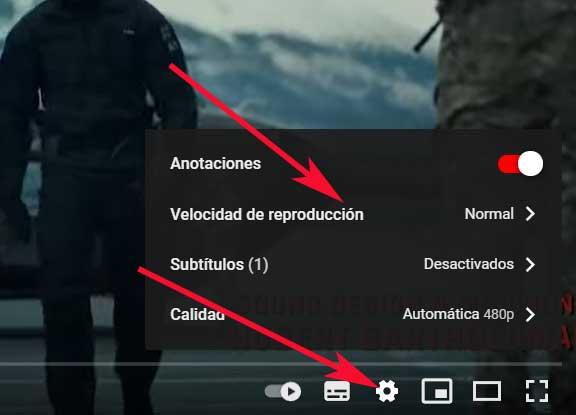
Точно так же и вручную у нас есть возможность, играя на нормальной скорости, делать 5 небольших прыжков за 5 секунд. Это то, что мы можем делать как вперед, так и назад. Для этого нам нужно только нажать на стрелка вправо или влево так, чтобы стекло продвигалось или задерживалось на 5 секунд.
Просмотр видео на YouTube покадрово
Такой тип управления воспроизведением довольно распространен среди постоянных пользователей платформы. Но многие могут не знать, что есть уловка, которая позволяет нам откладывать и откладывать этот контент кадр за кадром. Это то, что может быть очень полезно для нас при просмотре определенного видео в максимальная детализация .
Что ж, для тех из вас, кто не знает, скажите, что это то, чего вы можете достичь простым способом, просто используя клавиши запятой (,) и точки (.) На клавиатуре. Они расположены рядом друг с другом и нетрудно представить, что первый помогает нам вернуться на один кадр назад а второй идти вперед.